# 블루투스 이어폰을 컴퓨터(노트북)에 연결하기
블루투스 이어폰을 킵니다.
아래 그림처럼 컴퓨터 제어판에 장치 및 프린터에서 장치 추가를 하시거나

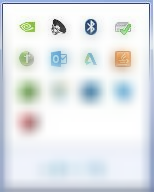
위에 그림처럼 바탕화면 맨 하단부 오른쪽에 보시면 숨기기 버튼을 클릭하고
사용가능한 블루투스 아이콘이 있습니다.
더블클릭하시면 연결할 수 있는 옵션창이 나타납니다.
그런데, 블루투스 이어폰이 연결이 됬는데도 소리가 안날 경우가 있는데요.
아래와 같은 방법으로 해결해보세요.
저는 어제 처음으로 이어폰 구매 후 연결해보았는데 소리가 나오지 않아
아래와 같은 방법으로 해결하였습니다.
1. 제어판 → 소리

2. 소리옵션에 들어가서 재생
여기서 만일 이어폰모양의 " bluetooth audio device " 가 보이지 않으면 오른쪽 마우스 버튼을 클릭 후
" 사용할 수 없는 장치 표시 " 를 클릭하여 모든 아이콘이 표시될 수 있게 해줍니다.
보통은 이런 경우는 없으므로 3번 항목으로 ~

3. 컴퓨터 메이커에 따라 다를 수 있겠지만, 거의 동일합니다.
참고로 저는 Dell Win7 & Samsung win 10 노트북 입니다.
아래 그림처럼 " bluetooth audio device " 오른쪽 마우스 클릭 후 사용을 클릭합니다.
테스트를 먼저 하셔도 상관없습니다.
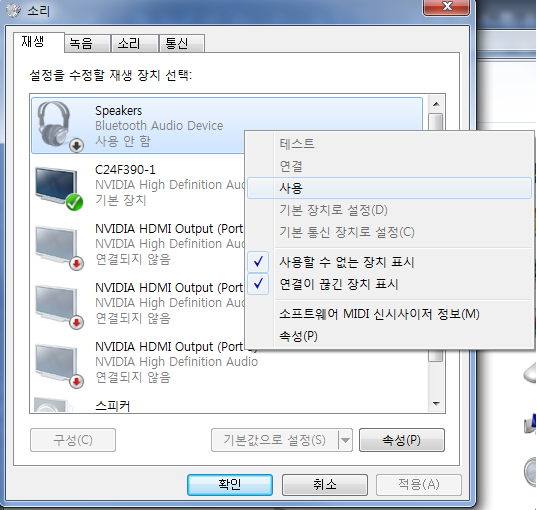
아래 그림처럼 기본장치로 사용할 수 있게 적용되면 " 끝 "

컴퓨터 바탕화면 오른쪽 하단에 스프키 볼륨 아이콘 클릭하게되면 아래와 같이
스피커 아이콘이 이어폰 모양으로 변경이 됩니다.
화살표를 위아래로 조절하면서 사용하세요 ~
회사에서 근무하면서 몰래 사용하기 정말 좋아요 !!

'☆ 일상 > 이것저것' 카테고리의 다른 글
| 폐기물 스티커 (0) | 2019.05.01 |
|---|---|
| 욕실등 (화장실등) 교체 (0) | 2019.04.15 |
| 아이패드 프로 3세대 11 개봉기 (0) | 2018.12.19 |
| earth.nullschool [글로벌 맵] (0) | 2018.10.17 |
| Windows 설치 후 D드라이브 파티션 지정 (0) | 2018.10.17 |




댓글